更新记录
2018.10.31:在线VIM编辑器模拟工具箱完成上线
在线VIM编辑器模拟工具
这是一款可在线模拟VIM编辑器的工具,可简单模拟VIM编辑器的基本命令并显示运行结果。同时提供了相关VIM编辑器的功能与对应命令!提供给需要的朋友参考使用。
在线VIM编辑器模拟学习
VIM编辑器,是linux上最常用的编辑器之一,被诸多的程序员所热衷,学会VIM的操作,才算一个合格的程序员。
VIM编辑器 | VIM Introduce
- 学习 vim 并且其会成为你最后一个使用的文本编辑器。没有比这个更好的文本编辑器了,非常地难学,但是却不可思议地好用。
- 我建议下面这四个步骤:①.存活;②.感觉良好;③.觉得更好,更强,更快;④.使用VIM的超能力。
- vim的学习曲线相当的大,所以,如果你一开始看到的是一大堆VIM的命令分类,你一定会对这个编辑器失去兴趣的。
- vi(vim)是上Linux非常常用的编辑器,很多Linux发行版都默认安装了vi(vim)。vi(vim)命令繁多但是如果使用灵活之后将会大大提高效率。vi是"visual interface"的缩写,vim是vi IMproved(增强版的vi)。
VIM/VI基本命令 | VIM Learning
| 分类 | 命令 |
|---|---|
| 一、打开文件、保存、关闭文件 | vim filename //打开filename文件 |
| :w //保存文件 | |
| :w jb51.net //保存至jb51.net文件 | |
| :q //退出编辑器,如果文件已修改请使用下面的命令 | |
| :q! //退出编辑器,且不保存 | |
| :wq //退出编辑器,且保存文件 | |
| 二、插入文本或行(按ESC键可退出插入模式) | a //在当前光标位置的右边添加文本 |
| i //在当前光标位置的左边添加文本 | |
| A //在当前行的末尾位置添加文本 | |
| I //在当前行的开始处添加文本(非空字符的行首) | |
| O //在当前行的上面新建一行 | |
| o //在当前行的下面新建一行 | |
| R //替换(覆盖)当前光标位置及后面的若干文本 | |
| J //合并光标所在行及下一行为一行(依然在命令模式) | |
| 三、移动光标 | 使用上下左右方向键 |
| 命令模式下:h 向左、j 向下 、k 向上、l 向右。 | |
| 空格键 向右、Backspace 向左、Enter 移动到下一行首、- 移动到上一行首。 | |
| 四、删除、恢复字符或行 | x //删除当前字符 |
| nx //删除从光标开始的n个字符 | |
| dd //删除当前行 | |
| ndd //向下删除当前行在内的n行 | |
| u //撤销上一步操作 | |
| U //撤销对当前行的所有操作 | |
| 五、搜索 | /atool //向光标下搜索atool字符串 |
| ?atool //向光标上搜索atool字符串 | |
| n //向下搜索前一个搜素动作 | |
| N //向上搜索前一个搜索动作 | |
| 六、跳至指定行 | n+ //向下跳n行 |
| n- //向上跳n行 | |
| nG //跳到行号为n的行 | |
| G //跳至文件的底部 | |
| 七、设置行号 | :set nu //显示行号 |
| :set nonu //取消显示行号 | |
| 八、复制、粘贴 | yy //将当前行复制到缓存区,也可以用 "ayy 复制,"a 为缓冲区,a也可以替换为a到z的任意字母,可以完成多个复制任务。 |
| nyy //将当前行向下n行复制到缓冲区,也可以用 "anyy 复制,"a 为缓冲区,a也可以替换为a到z的任意字母,可以完成多个复制任务。 | |
| yw //复制从光标开始到词尾的字符。 | |
| nyw //复制从光标开始的n个单词。 | |
| y^ //复制从光标到行首的内容。 | |
| y$ //复制从光标到行尾的内容。 | |
| p //粘贴剪切板里的内容在光标后,如果使用了前面的自定义缓冲区,建议使用"ap 进行粘贴。 | |
| P //粘贴剪切板里的内容在光标前,如果使用了前面的自定义缓冲区,建议使用"aP 进行粘贴。 | |
| 九、替换 | :s/old/new //用new替换行中首次出现的old |
| :s/old/new/g //用new替换行中所有的old | |
| :n,m s/old/new/g //用new替换从n到m行里所有的old | |
| :%s/old/new/g //用new替换当前文件里所有的old | |
| 十、编辑其他文件 | :e otherfilename //编辑文件名为otherfilename的文件。 |
| 十一、修改文件格式 | set fileformat=unix //将文件修改为unix格式,如win下面的文本文件在linux下会出现^M。 |
脚本之家工具类小程序上线了!微信小程序搜索 脚本之家工具箱 或者扫描如下小程序码直接打开小程序!

为回馈广大用户对脚本之家的关注,脚本之家不定期开展红包、图书、礼品大放送活动
关注官方微信公众平台即可参与活动!
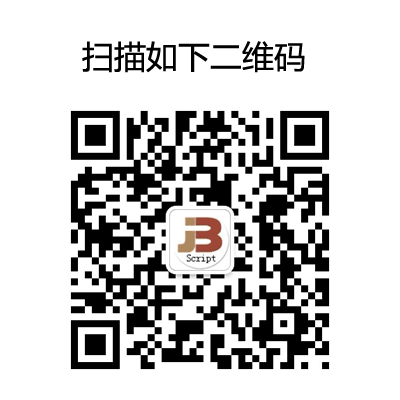
最后,感谢您对脚本之家在线工具的支持!